?有时候我们会发现自己的电脑运行很慢,查看一下发现竟是物理内存过高所导致的,那么win7系统电脑物理内存过高该怎么办呢?下面小编就给大家介绍Win7系统物理内存过高的解决方法。
1、右键点击任务栏,选择启动“windows任务管理器”,按下“Alt+Ctrl+Delete”,点击“性能”选项卡,查看系统内存和物理内存的使用情况

2、接着回到桌面,按下“win+r”组合快捷键打开运行窗口,输入命令“msconfig”后回车
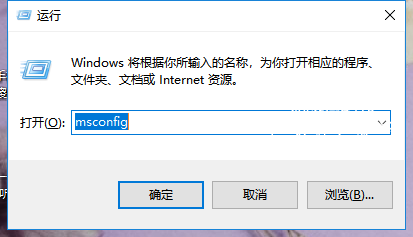
3、打开“系统配置”后,将选项卡切换到“服务”,勾选复选框,点击“全部禁用”,最后点击“确定”即可
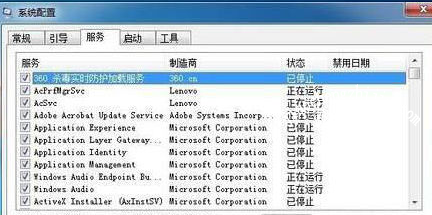
?以上内容就是Win7系统物理内存过高的解决方法,希望对大家有所帮助!